word文档符号在哪里找
发布于 2020-08-13 16:21:37 浏览 579 次

1.打开电脑上的word文档。
2.点击菜单栏中的【插入】选项。
3.【插入】子选项中点击【符号】选项。
4.点击【符号】选项后面的下拉菜单。
5.在弹出的窗口中选择要使用的【符号】即可。
版本:Microsoft Office Word 2020
打开word文档
打开电脑上的word文档。
▼ 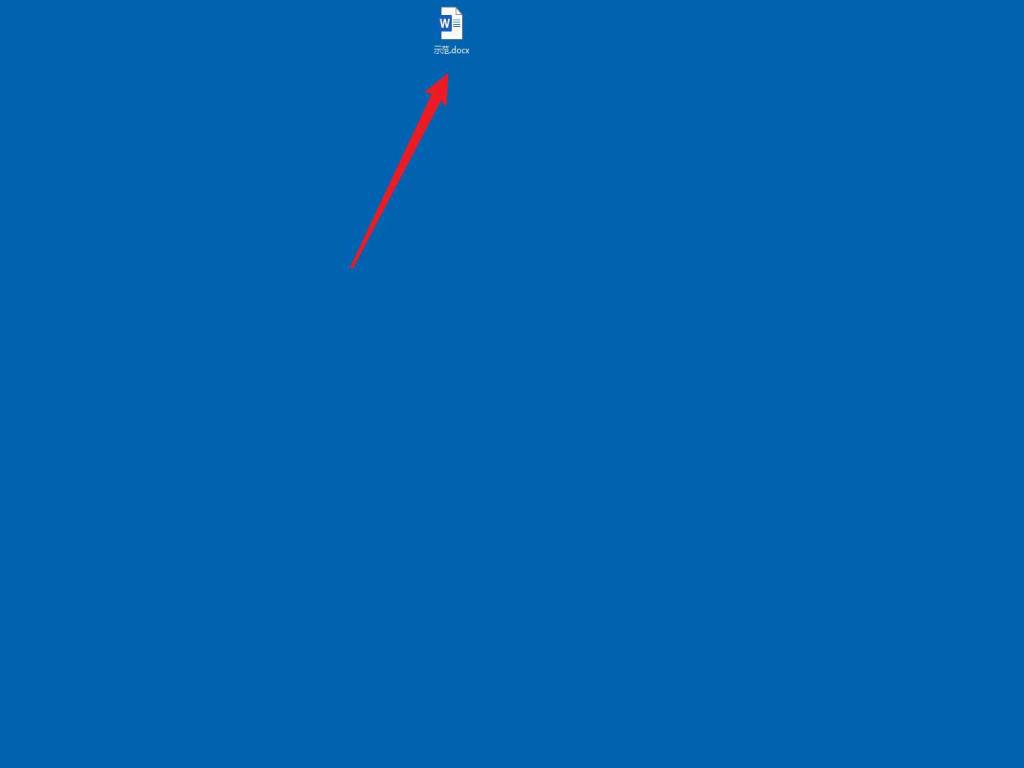
打开电脑上的word文档。
2、
点击插入
点击菜单栏中的【插入】选项。
▼ 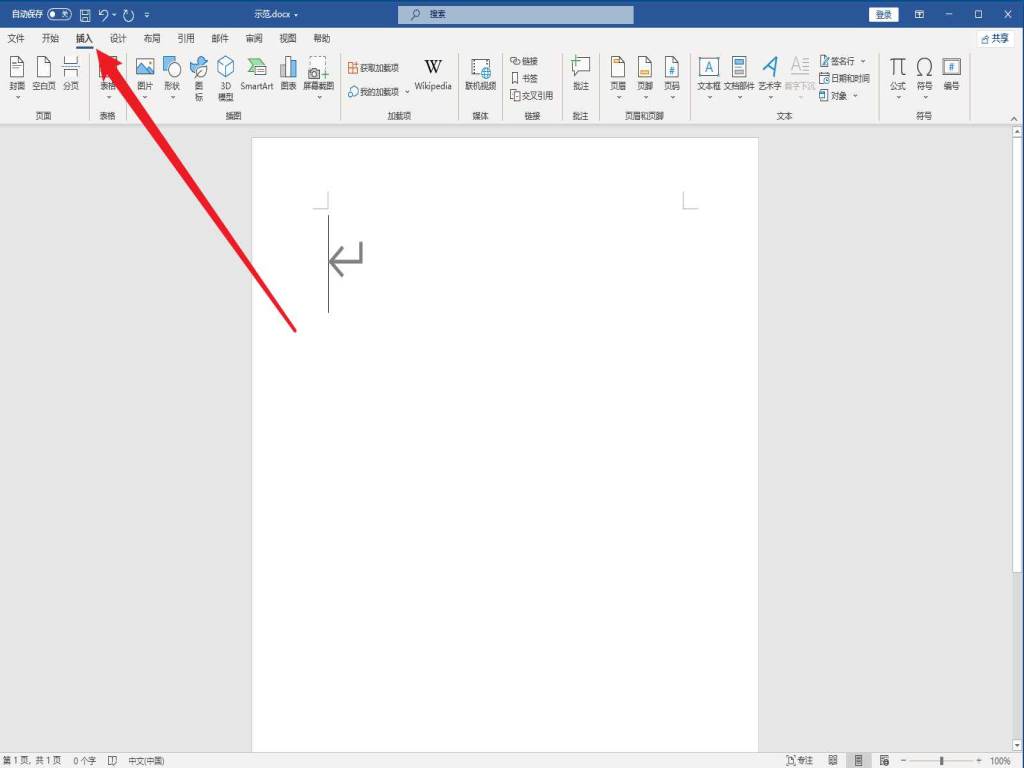
点击菜单栏中的【插入】选项。
3、
点击符号
【插入】子选项中点击【符号】选项。
▼ 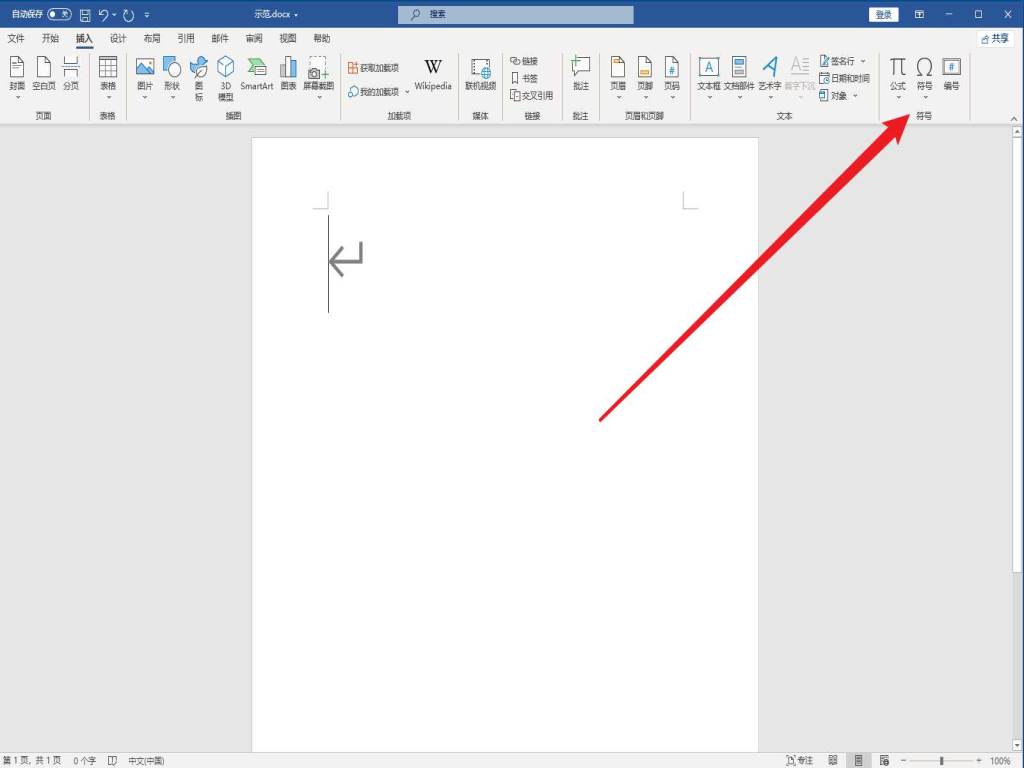
【插入】子选项中点击【符号】选项。
4、
打开符号窗口
点击【符号】选项后面的下拉菜单。
▼ 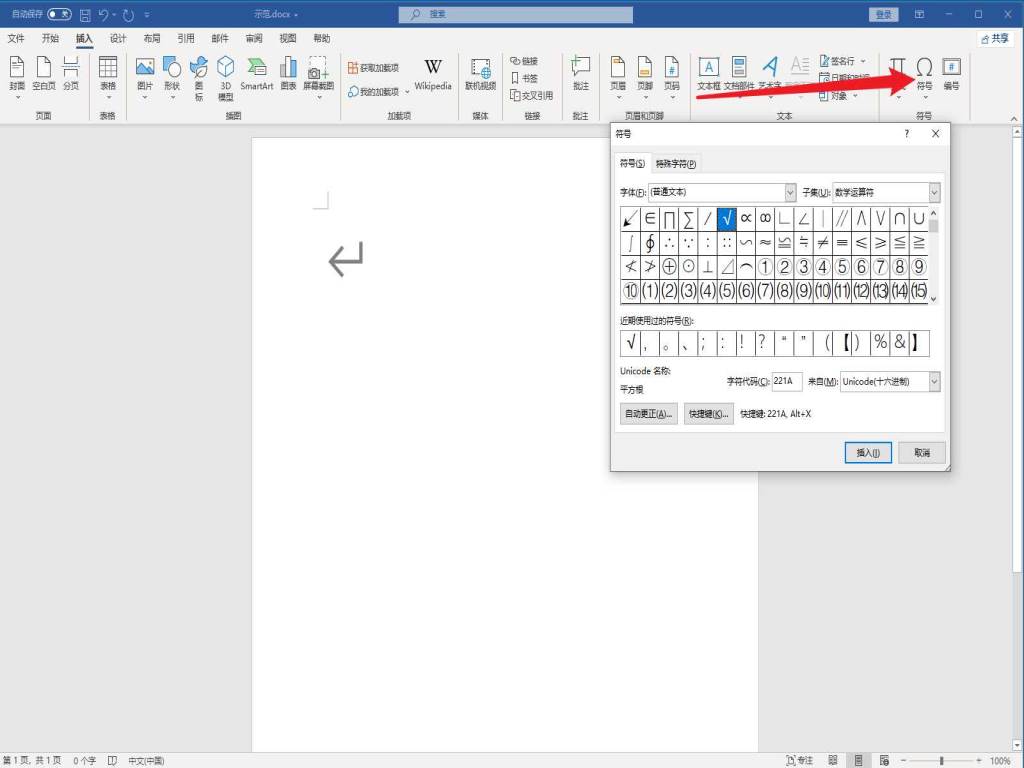
点击【符号】选项后面的下拉菜单。
5、
选择符号
在弹出的窗口中选择要使用的【符号】即可。
▼ 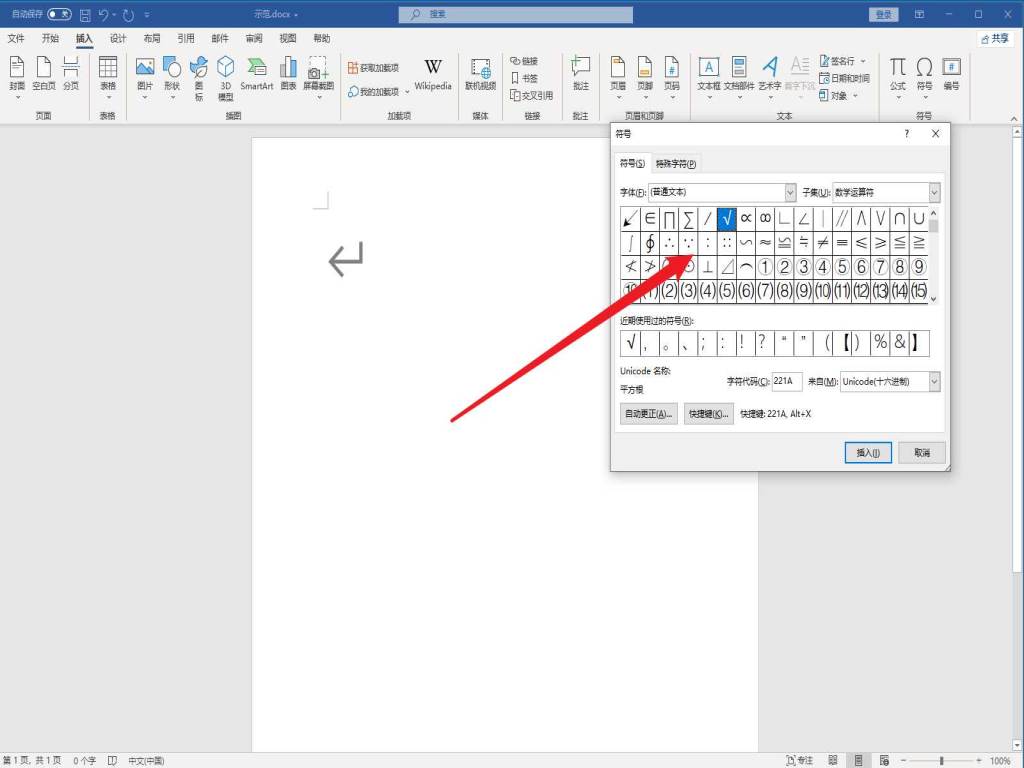
在弹出的窗口中选择要使用的【符号】即可。
2.点击菜单栏中的【插入】选项。
3.【插入】子选项中点击【符号】选项。
4.点击【符号】选项后面的下拉菜单。
5.在弹出的窗口中选择要使用的【符号】即可。
适用环境:
系统:win10版本:Microsoft Office Word 2020
问题解析:
【】
1、打开电脑上的word文档。
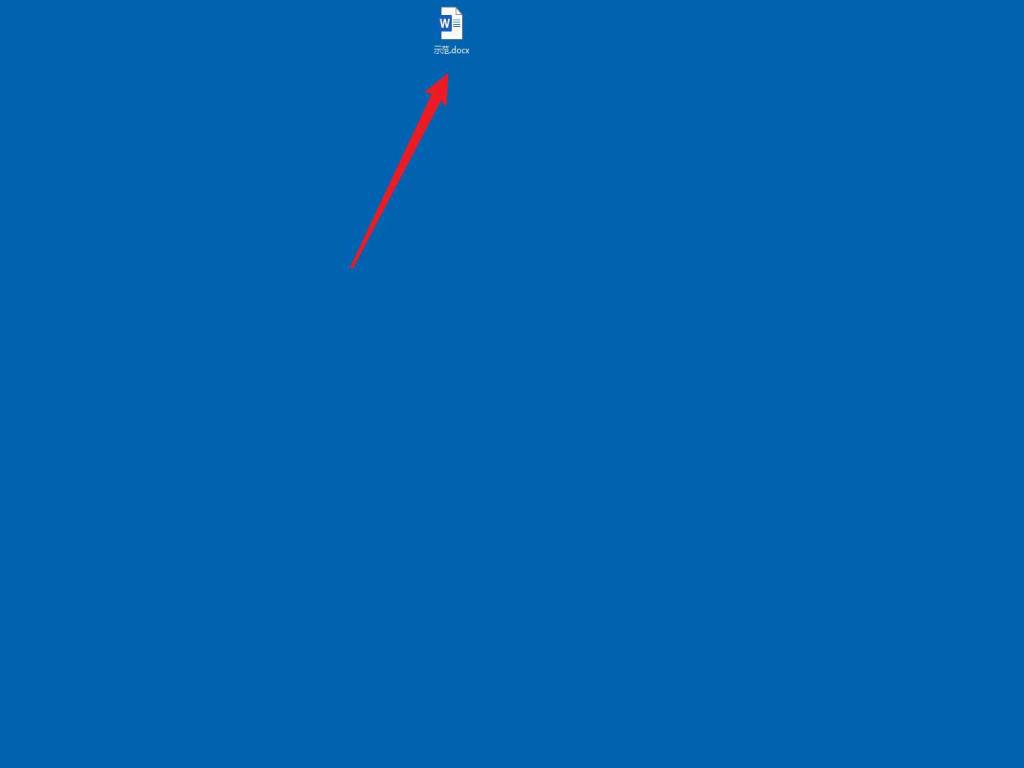
点击菜单栏中的【插入】选项。
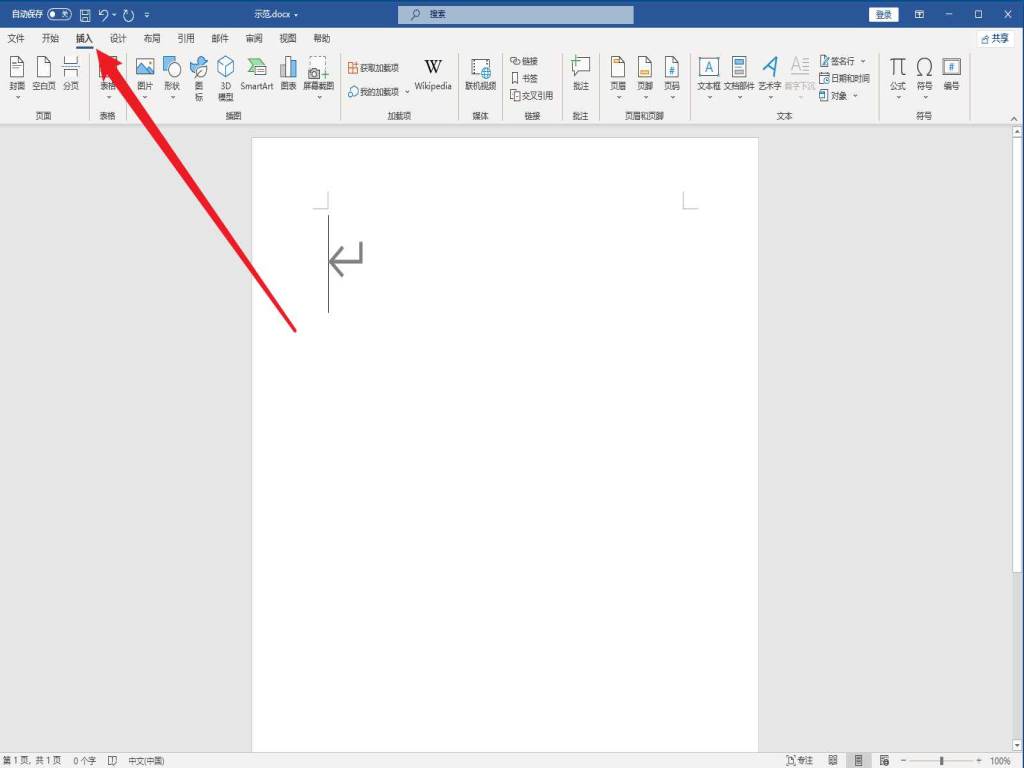
【插入】子选项中点击【符号】选项。
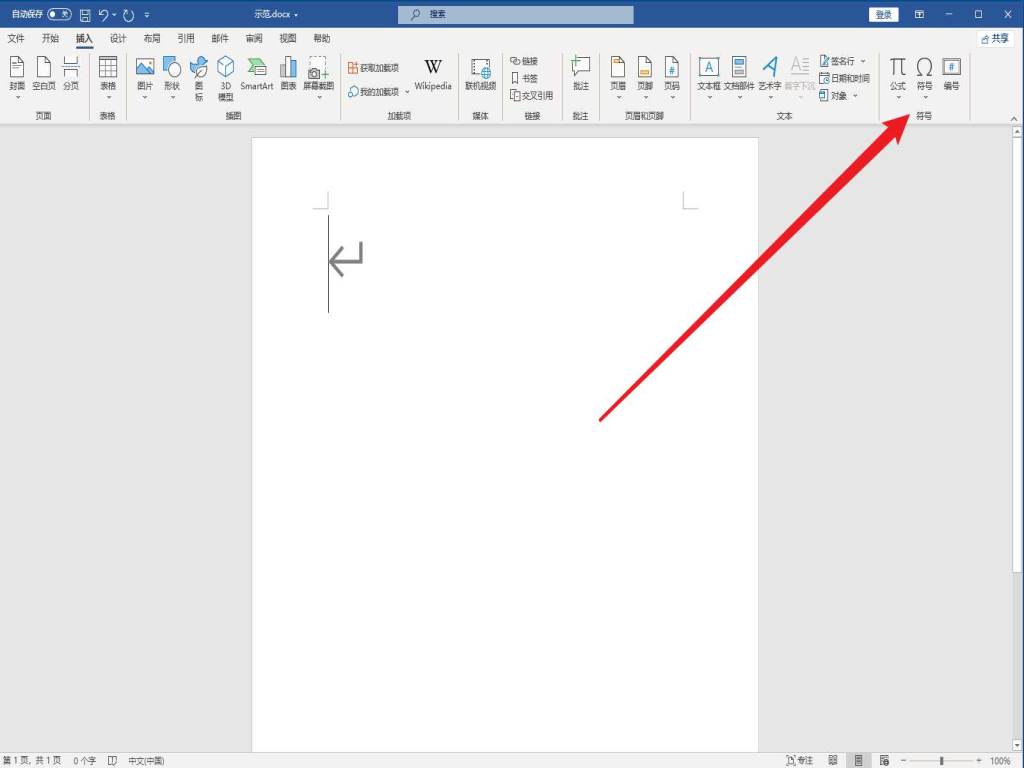
点击【符号】选项后面的下拉菜单。
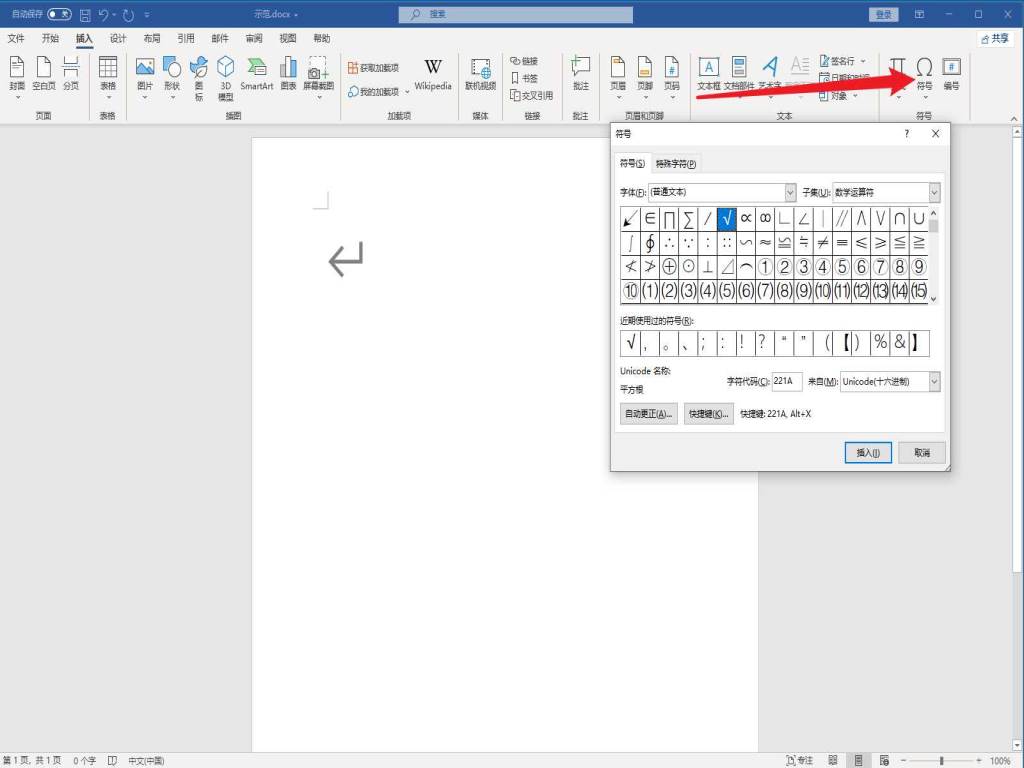
在弹出的窗口中选择要使用的【符号】即可。
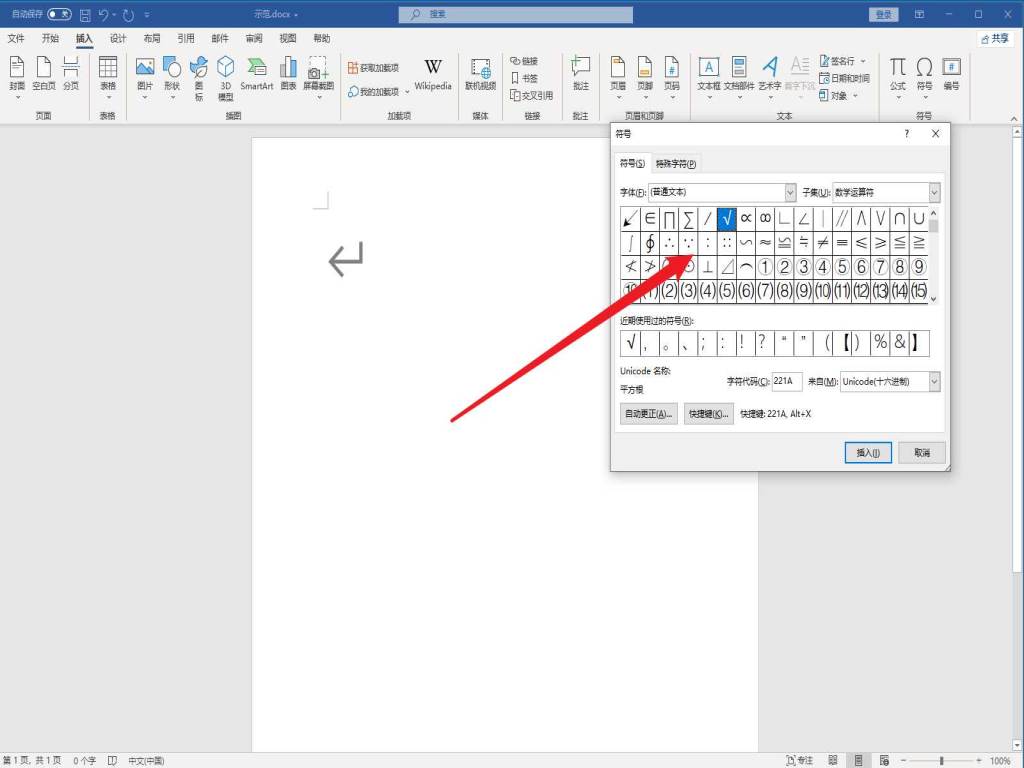
相关推荐
-
-
word字体不统一怎么快速统一
-

-

-

- 发布于2024-04-15 13:48:56 512个赞
-
-
-
复制过来的word怎么去掉底色
-

-

-

- 发布于2024-04-14 19:45:52 486个赞
-
-
-
word文档填充在哪
-
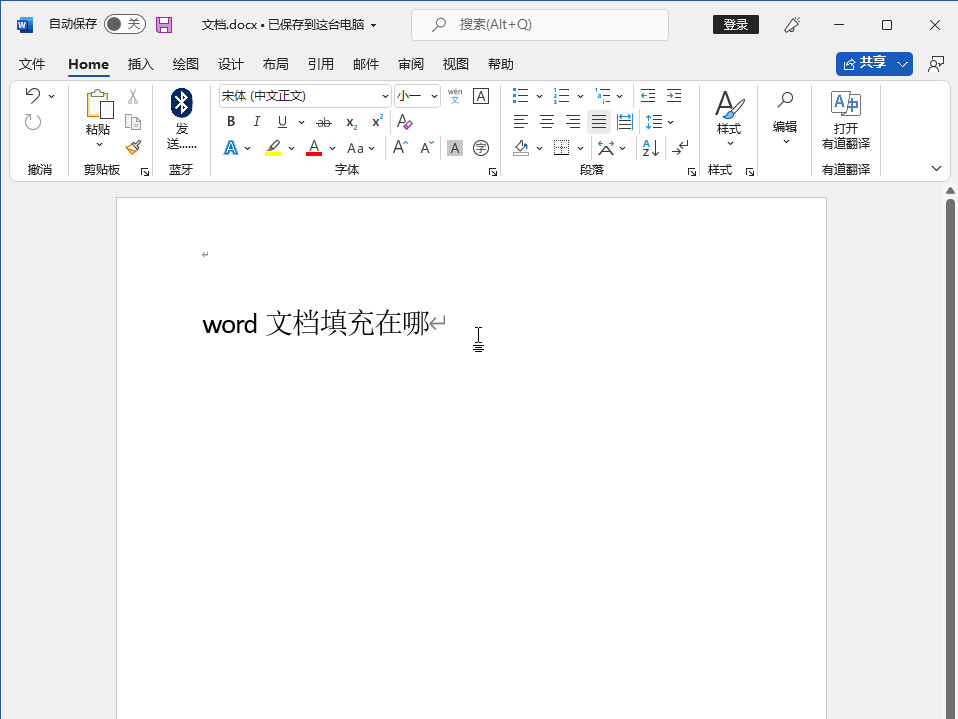
-
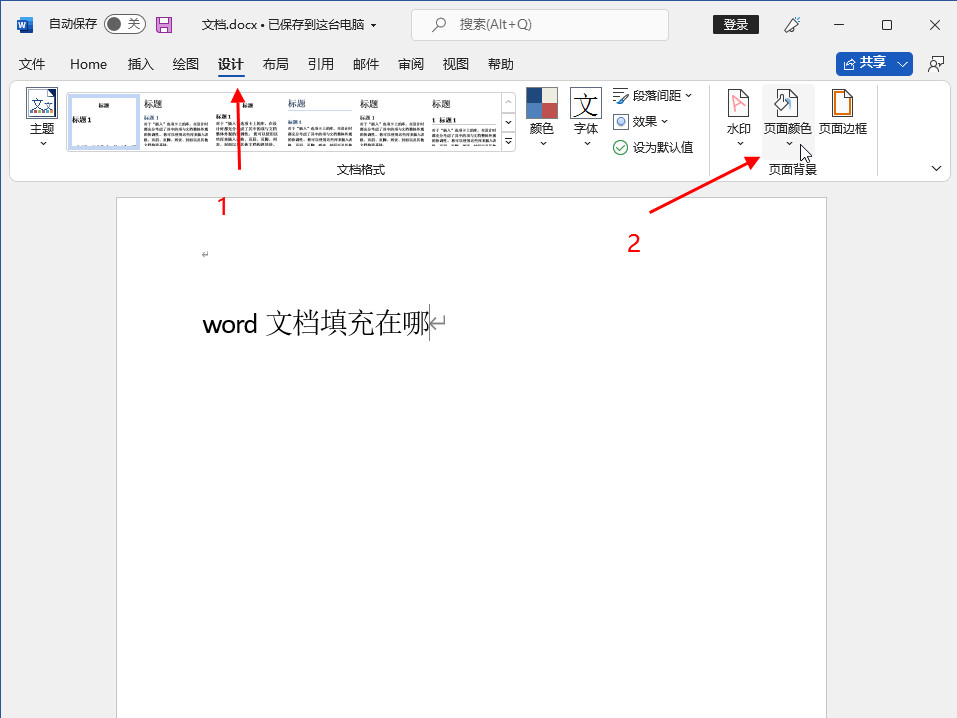
-
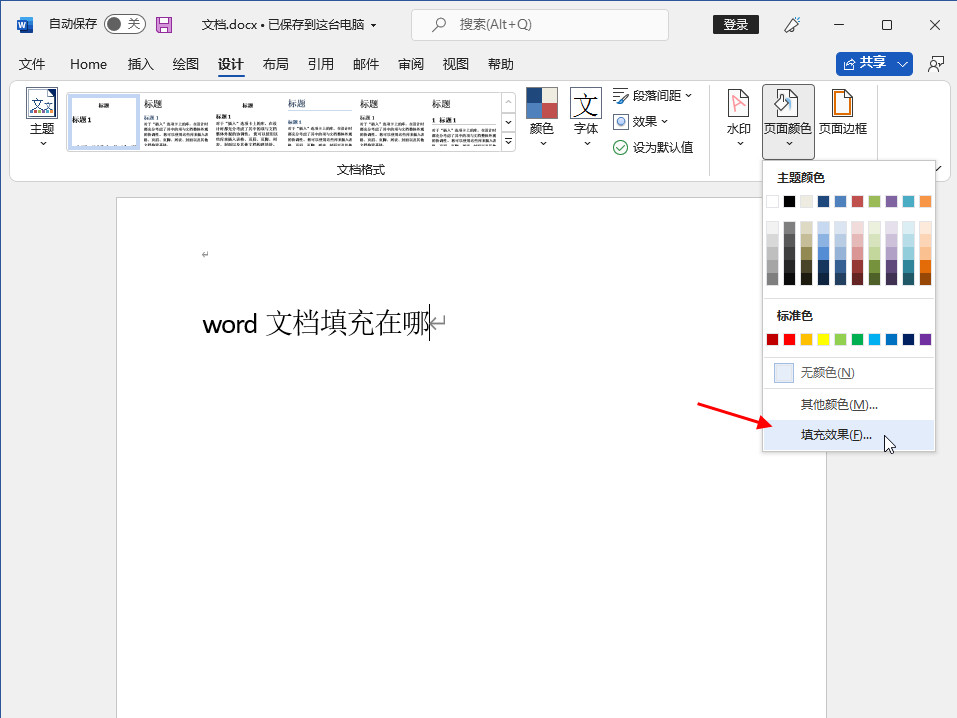
- 发布于2024-04-14 16:57:26 428个赞
-
-
-
word怎么取消修订模式
-
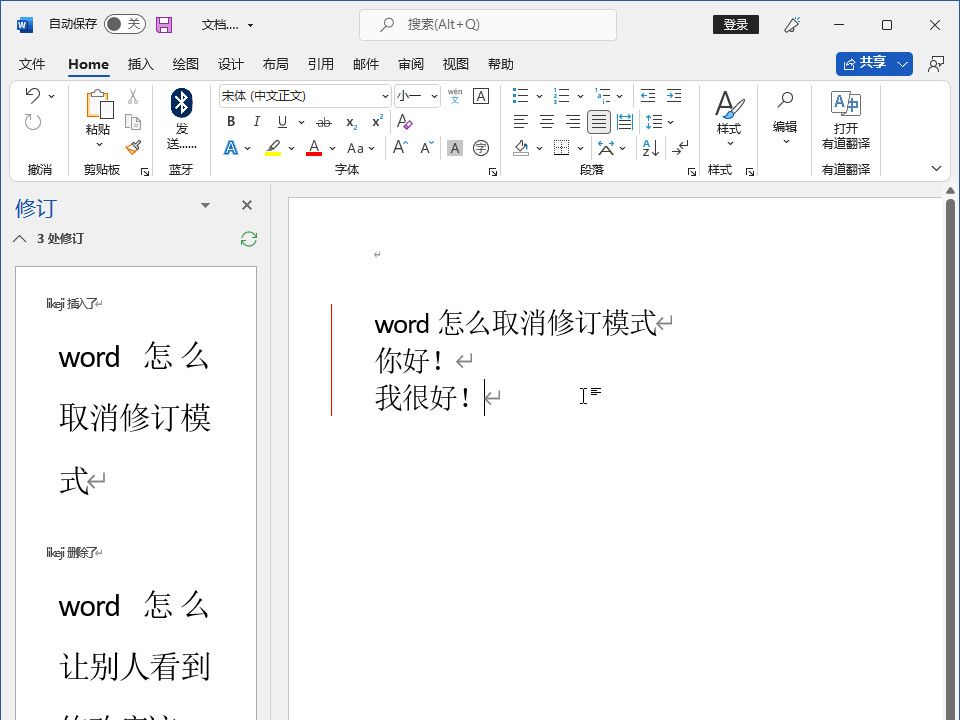
-
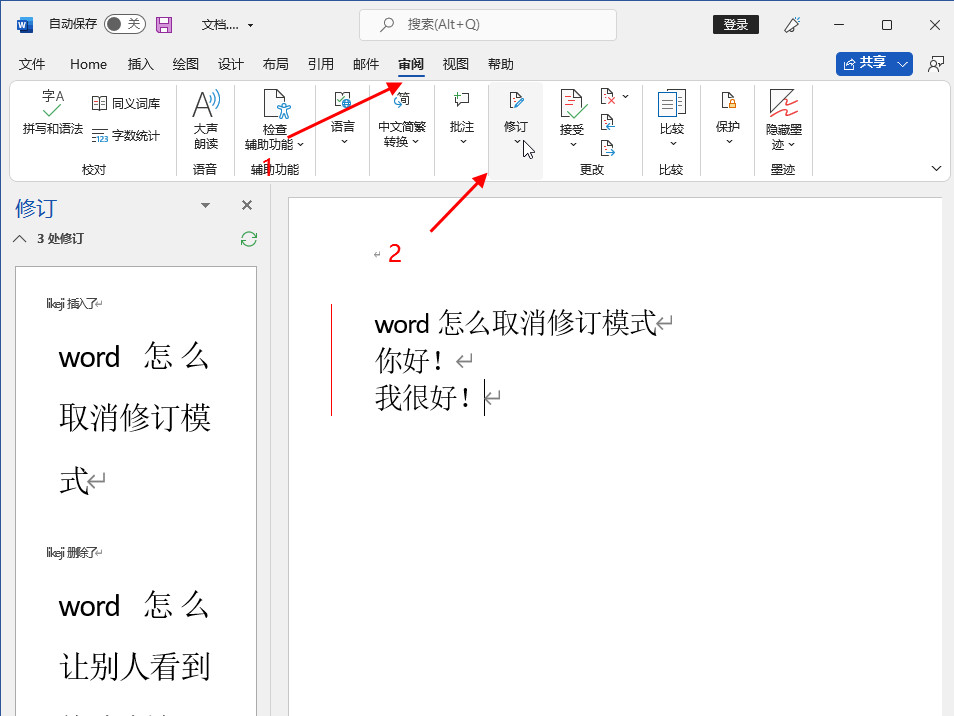
-
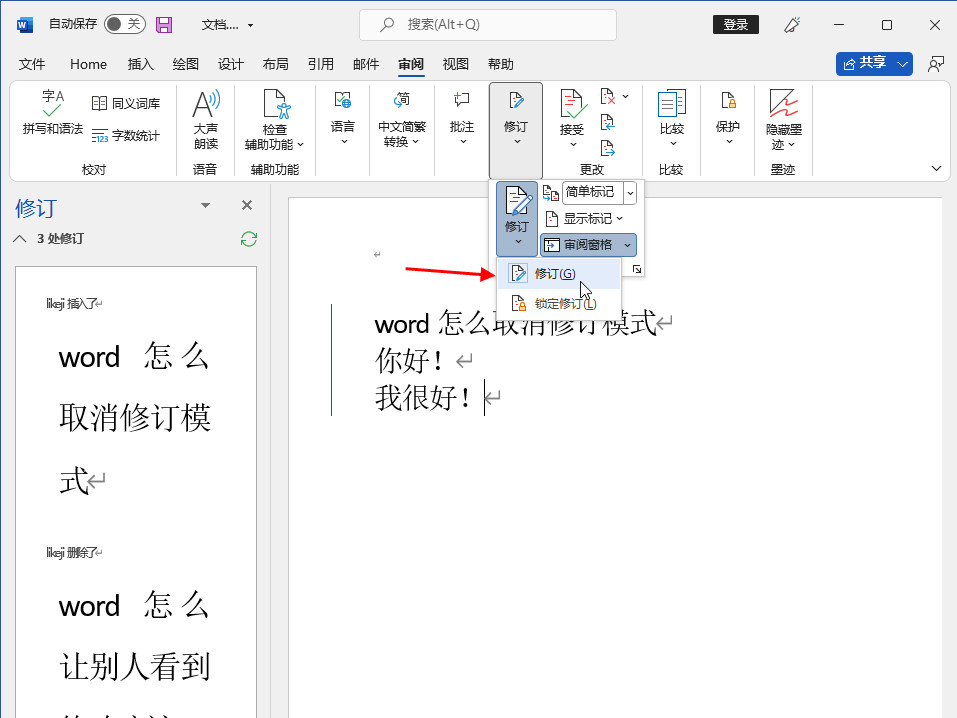
- 发布于2024-04-14 11:40:22 437个赞
-
-
-
word怎么让别人看到修改痕迹
-
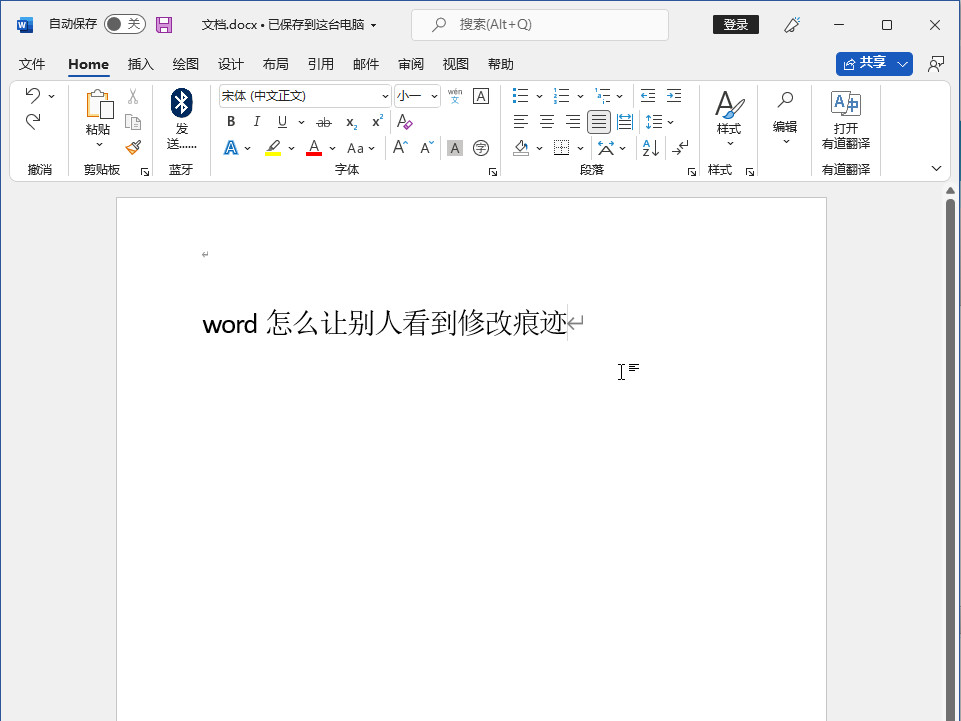
-
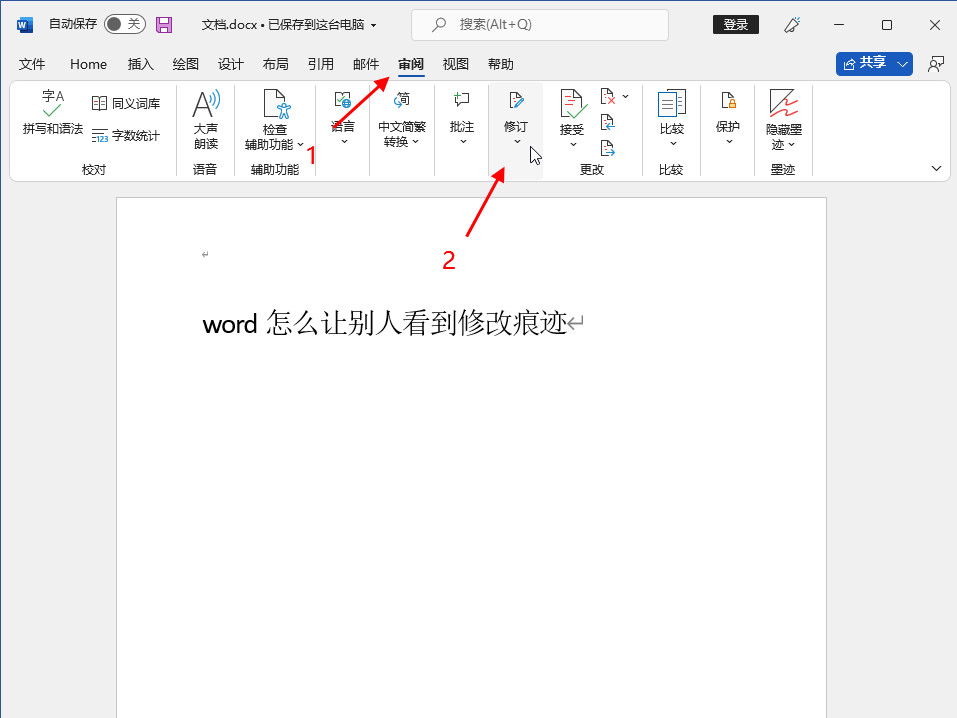
-
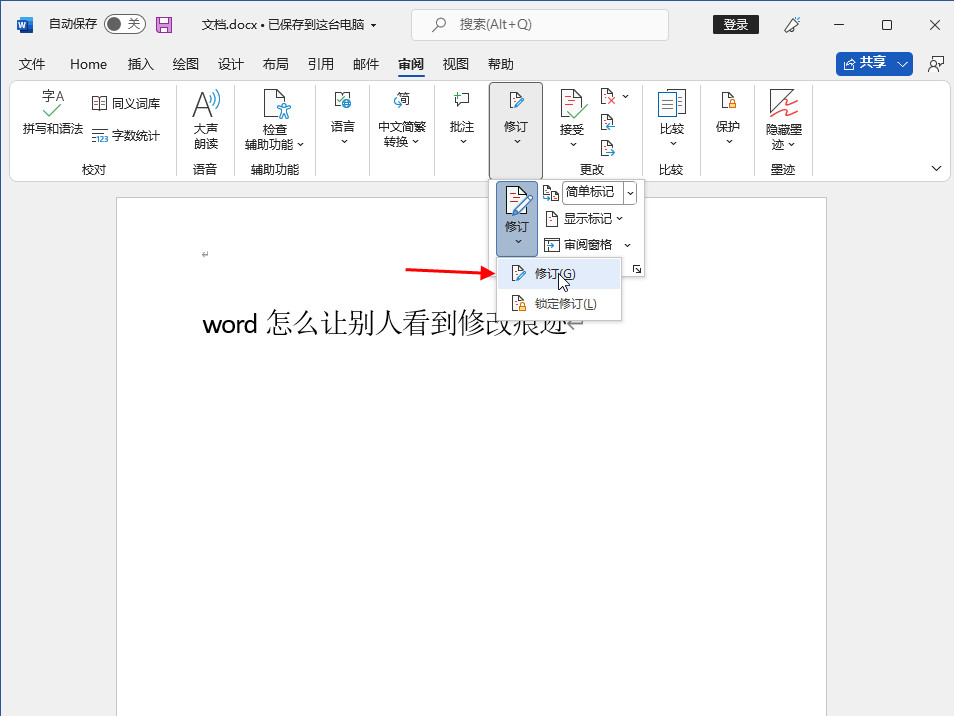
- 发布于2024-04-13 17:16:16 442个赞
-
-
-
word裁剪工具在哪里
-
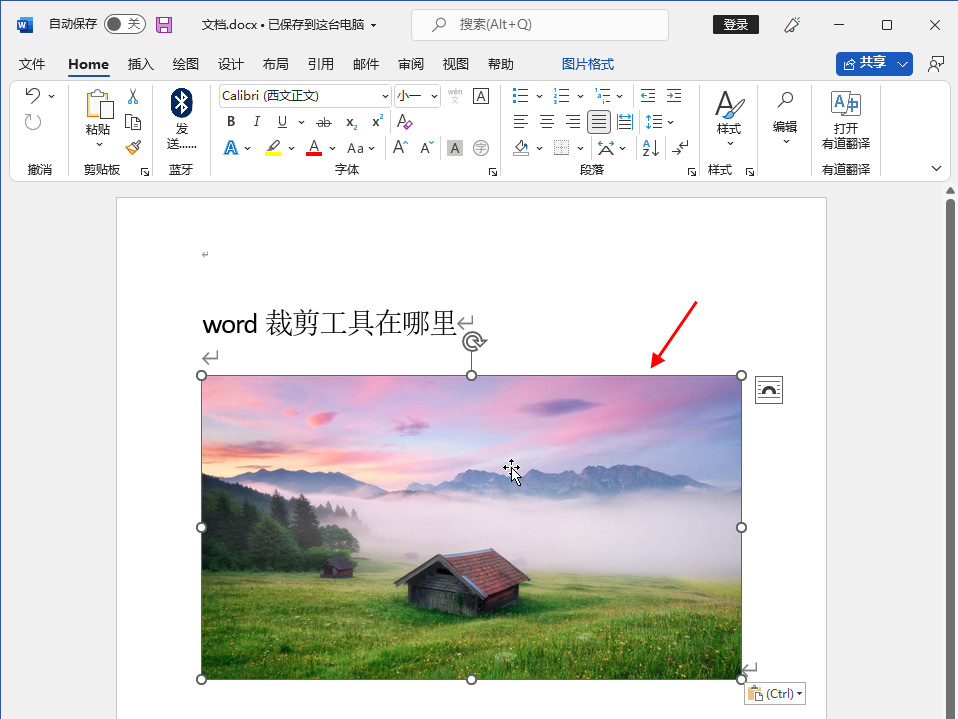
-
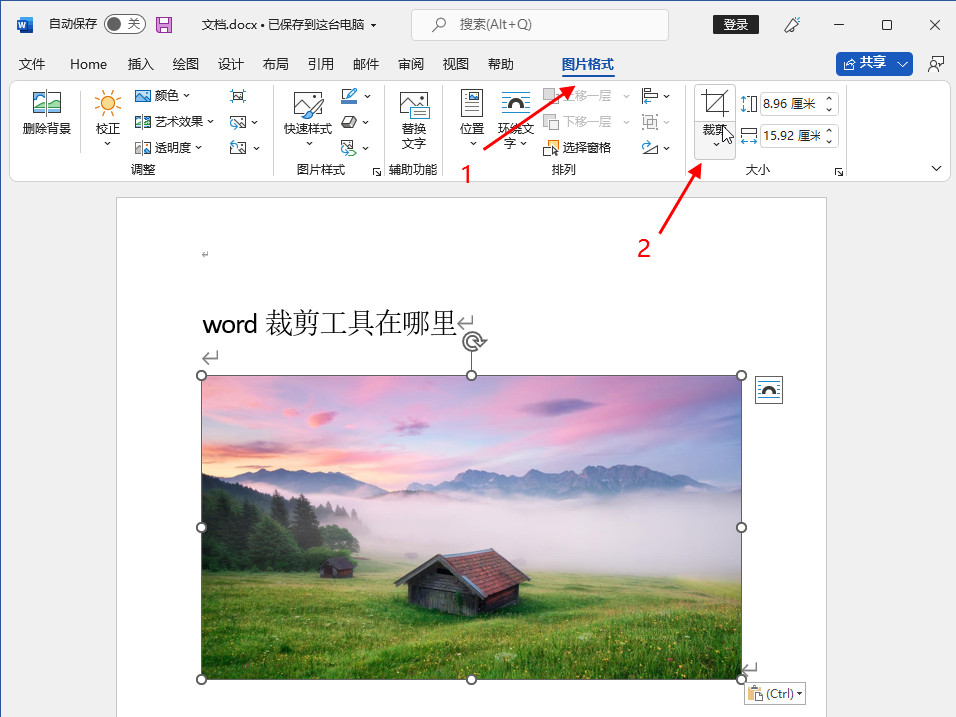
-
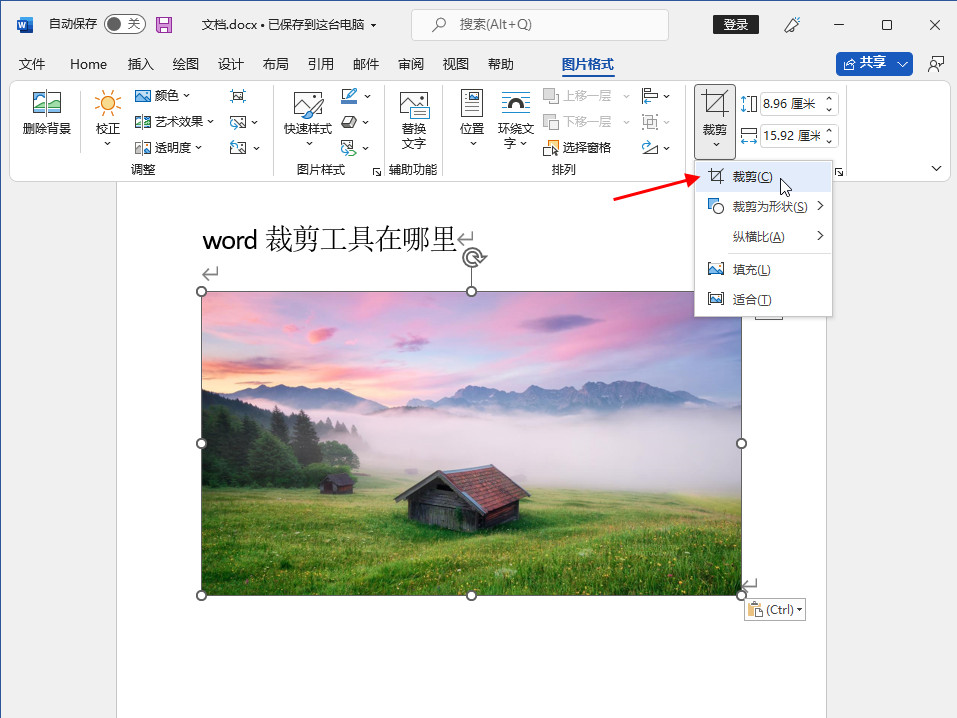
- 发布于2024-04-13 17:01:51 425个赞
-
-
-
word修订功能在哪里
-
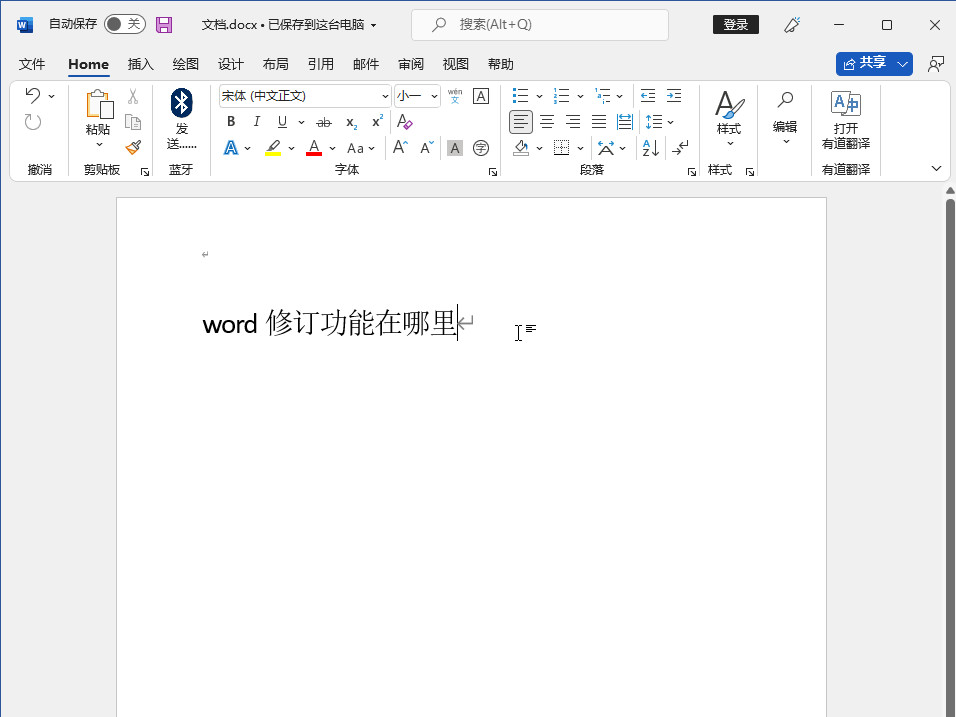
-

-
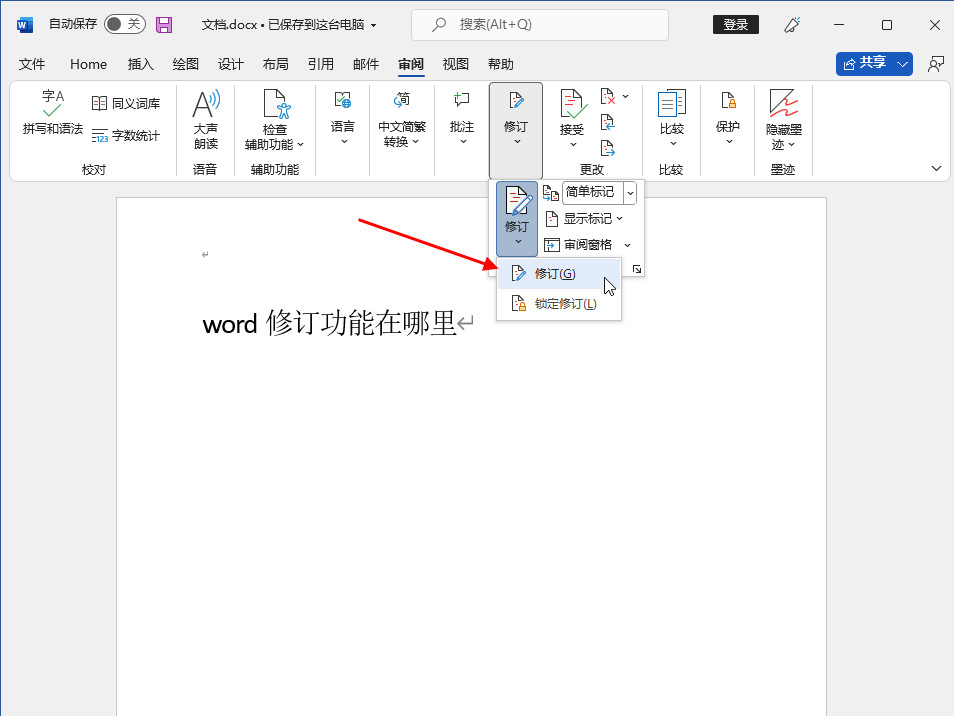
- 发布于2024-04-13 17:01:09 430个赞
-
-
-
怎么将Word转换成长图
-
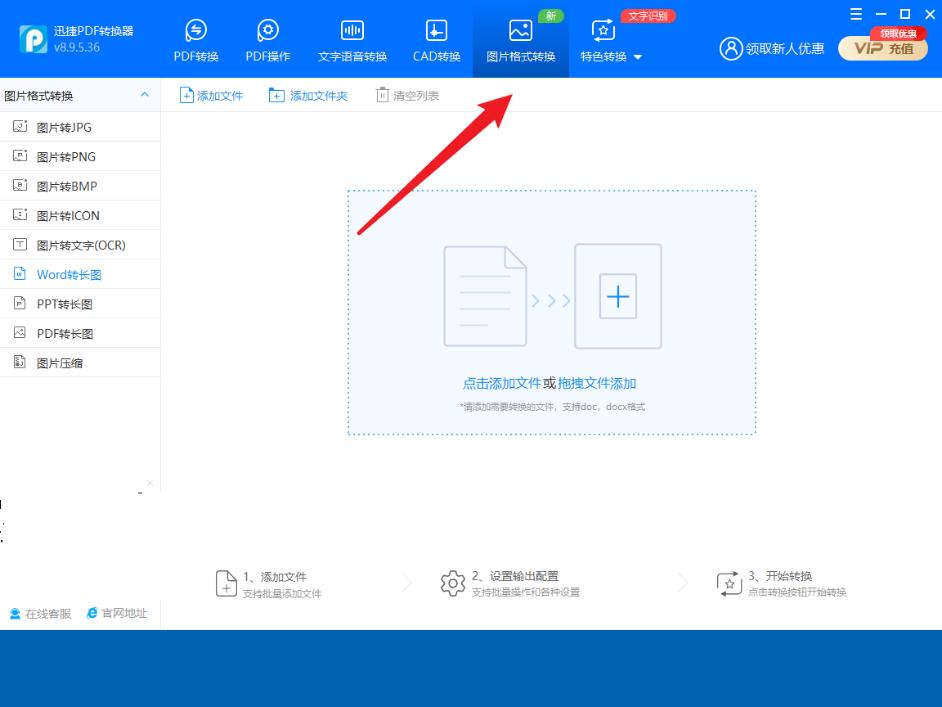
-
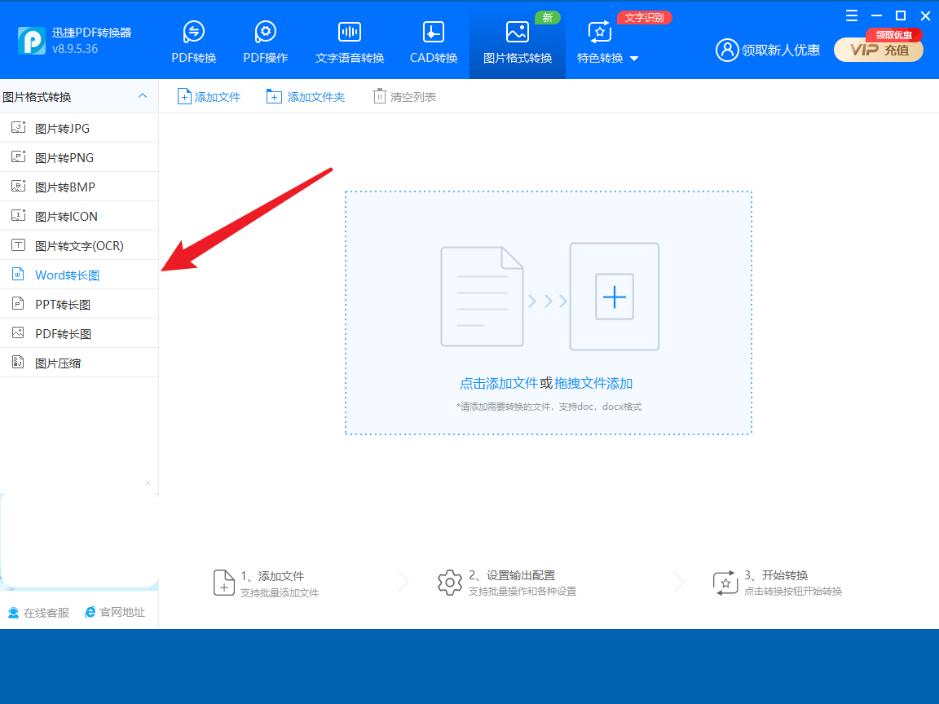
-
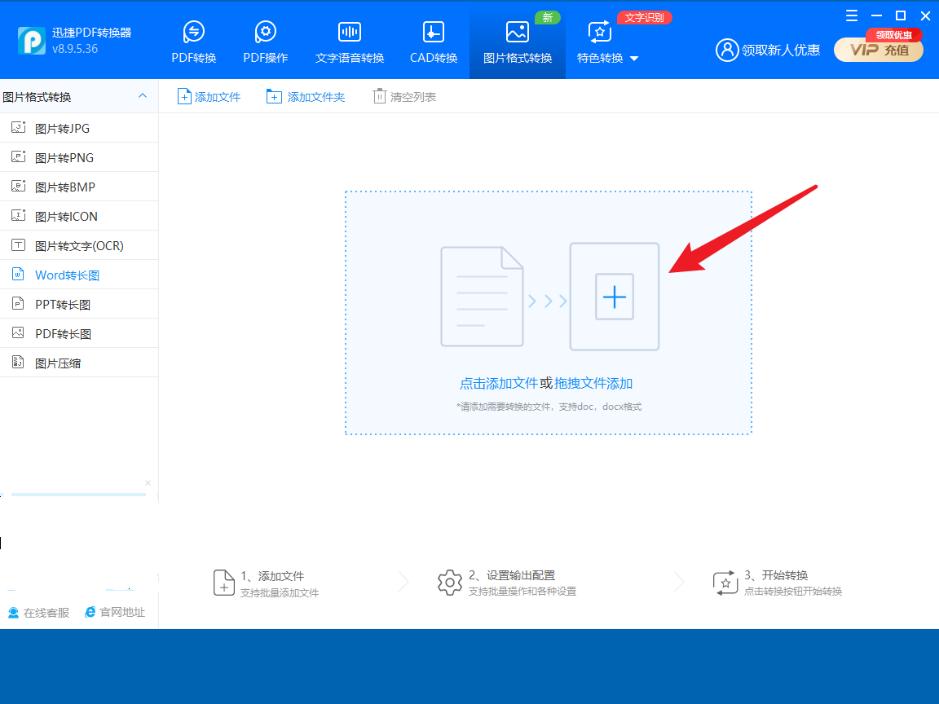
- 发布于2022-04-23 14:18:46 656个赞
-
-
-
word里面怎么打勾
-

-
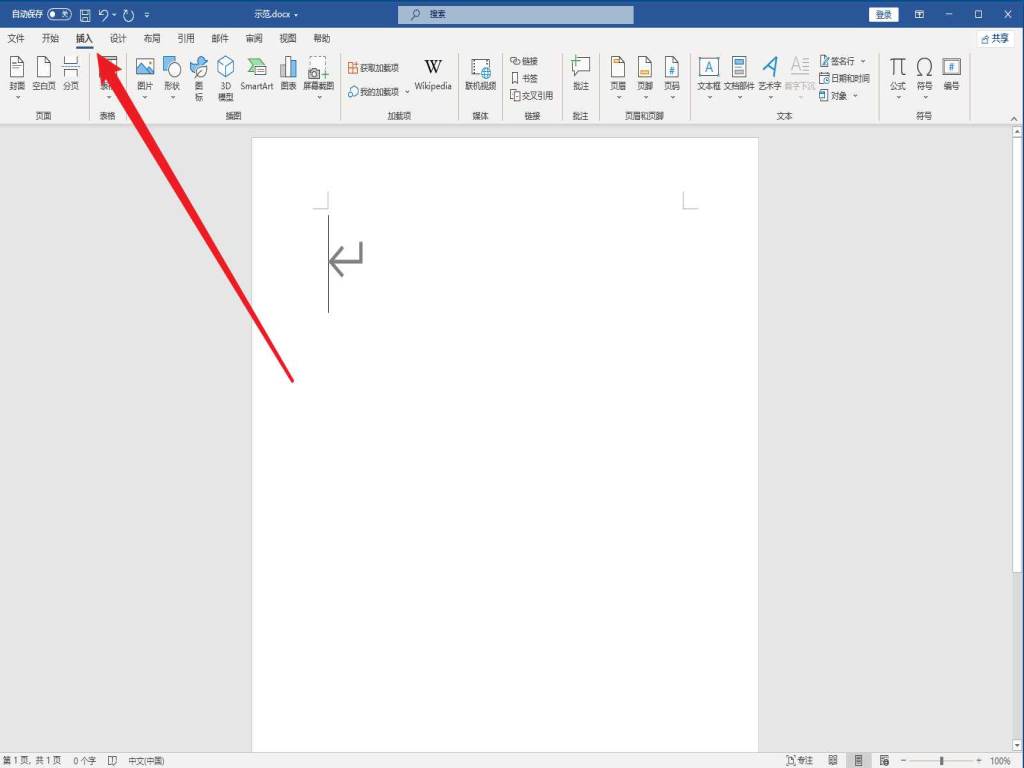
-

- 发布于2020-08-12 15:30:25 516个赞
-
-
-
word表格中的斜线怎么弄
-
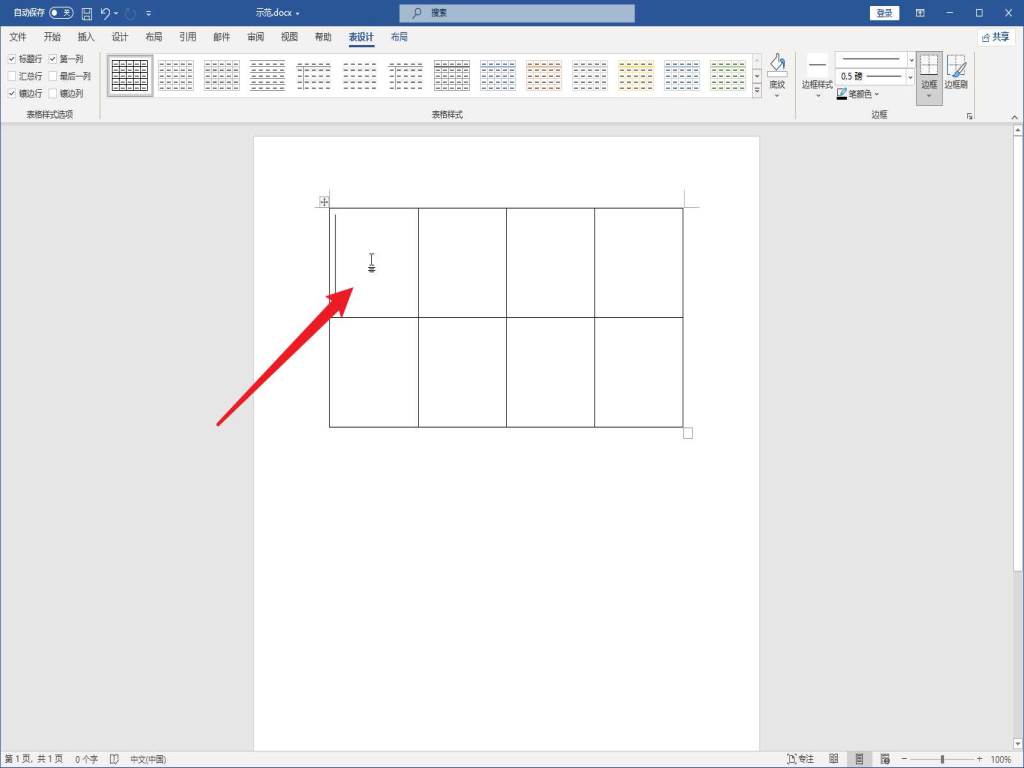
-
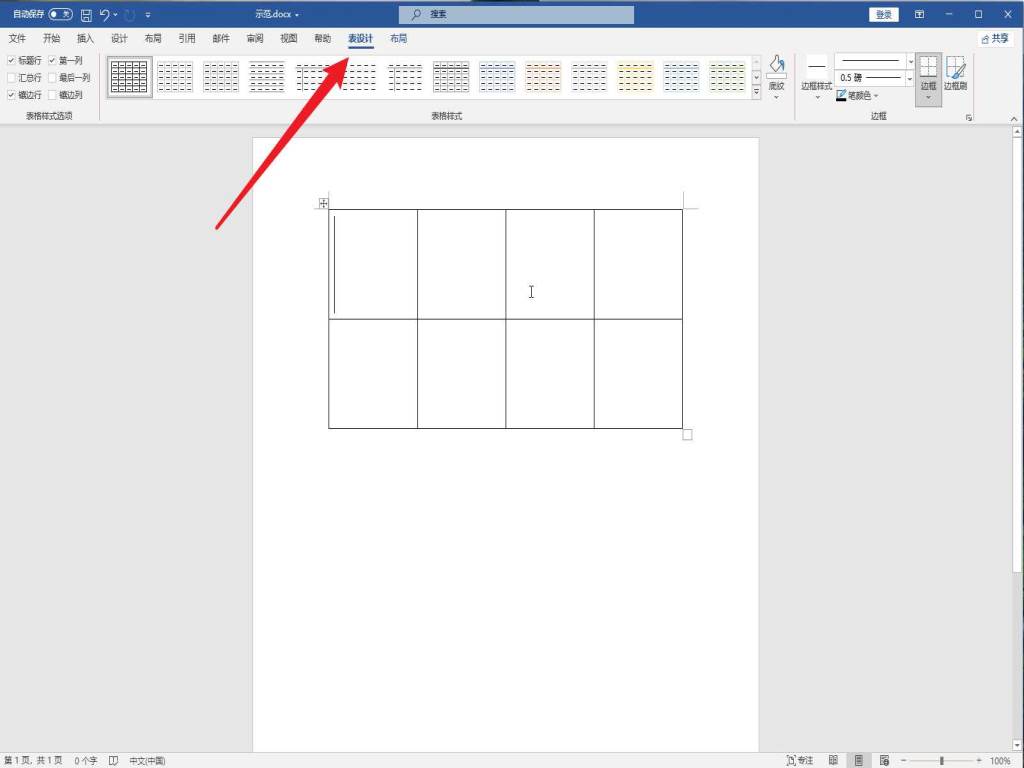
-
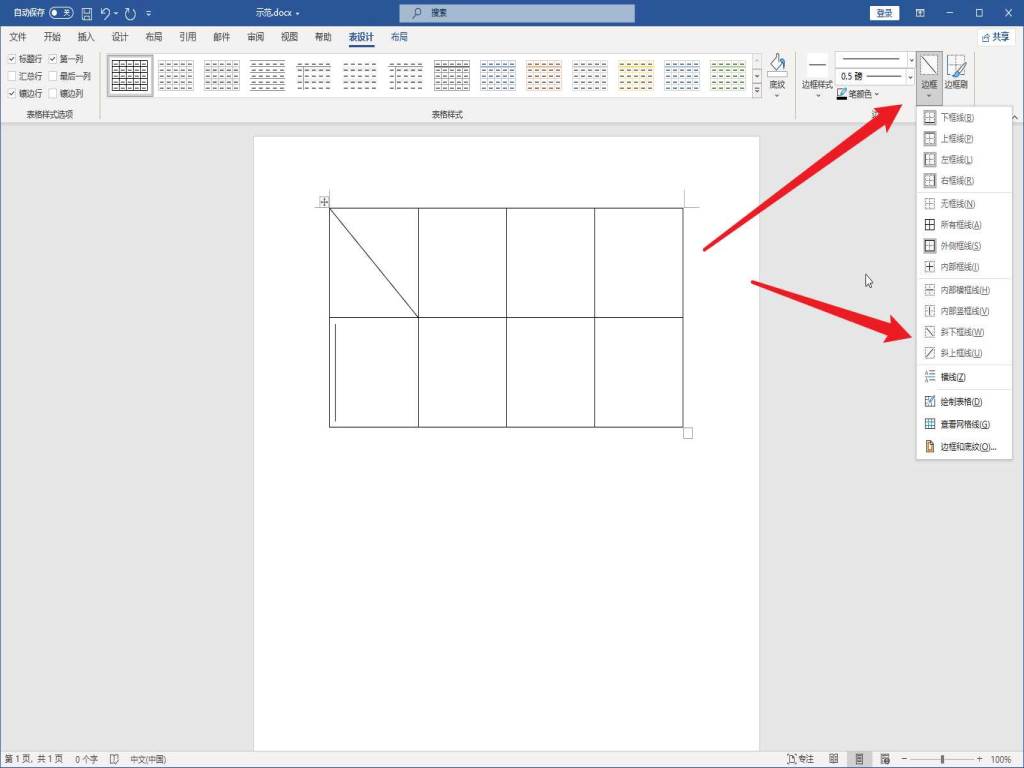
- 发布于2020-08-11 17:37:17 709个赞
-
猜你可能喜欢
-
-
怎么去除图片上的水印
-

-

-

- 发布于2024-06-07 13:33:14 1493个赞
-
-
-
图片上的水印怎么去掉
-

-

-

- 发布于2024-06-07 13:31:57 1792个赞
-
-
-
怎样去除图片水印
-

-

-

- 发布于2024-06-07 13:30:29 1550个赞
-
-
-
怎么去图片水印
-

-

-

- 发布于2024-06-07 13:28:40 1830个赞
-
-
-
怎么用ps裁剪圆形图片
-

-

-

- 发布于2024-06-07 13:27:01 2029个赞
-
-
-
ps怎么裁剪图片
-

-

-

- 发布于2024-06-07 13:25:57 2002个赞
-
-
-
ps图片裁剪工具的作用
-

-

-

- 发布于2024-06-07 13:23:16 2117个赞
-
-
-
ps图片裁剪工具是什么
-

-

-

- 发布于2024-05-29 11:37:02 1611个赞
-
-
-
ps图片裁剪工具在哪设置
-

-

-

- 发布于2024-05-29 11:21:37 1473个赞
-
-
-
ps图片裁剪工具快捷键是什么
-

-

-

- 发布于2024-05-29 11:17:27 1072个赞
-
